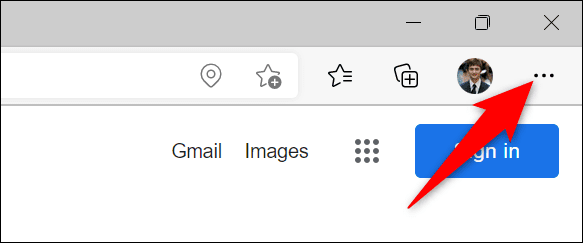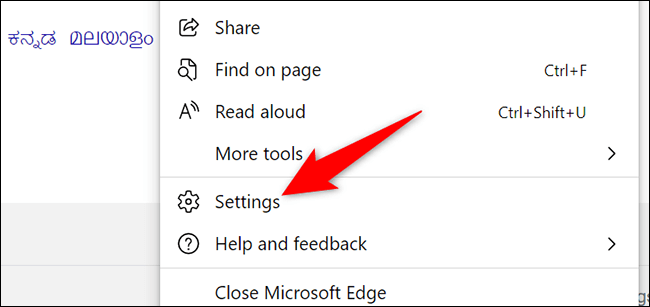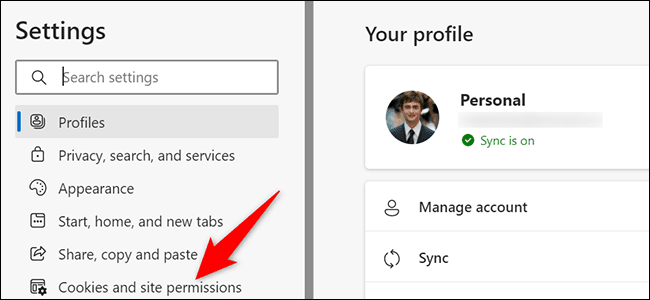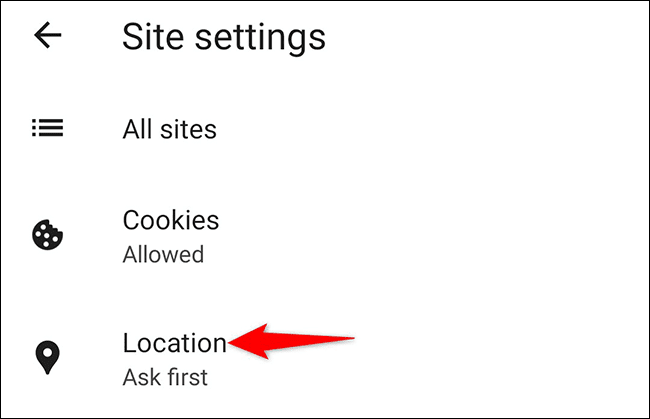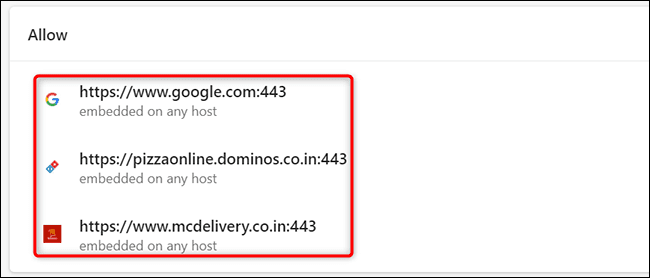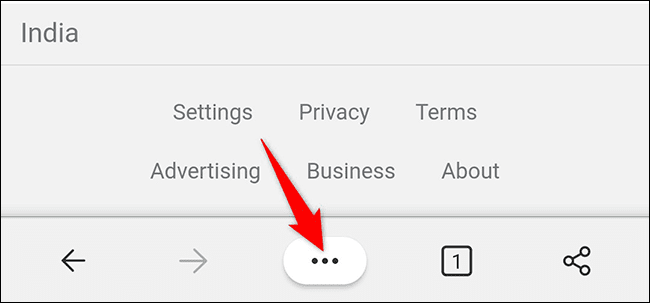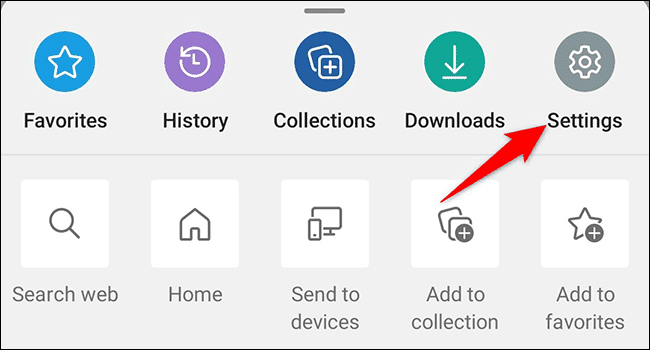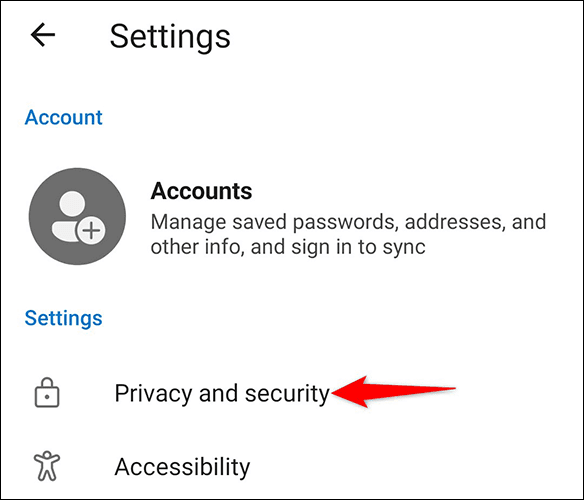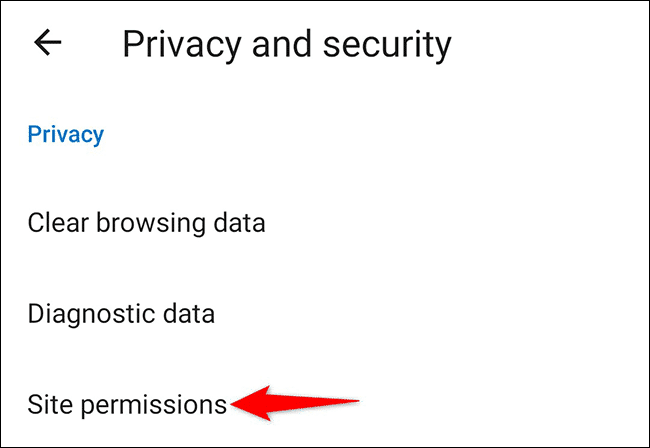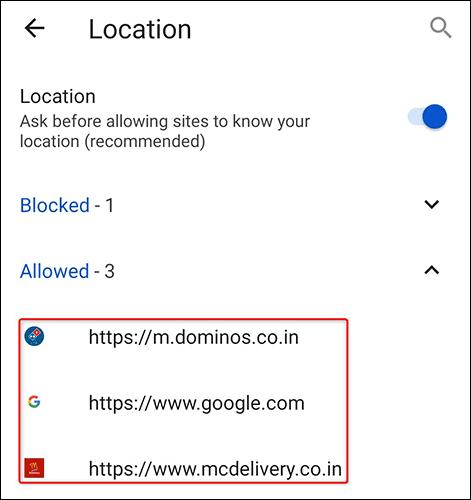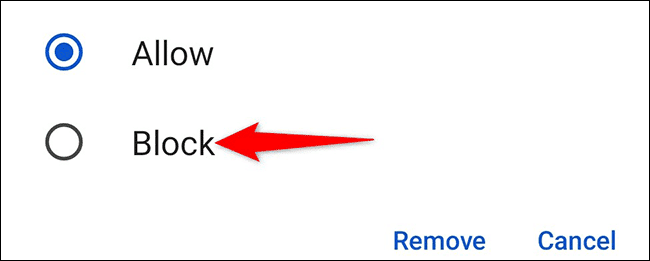So überprüfen Sie, welche Websites in Edge auf Ihre Site zugreifen können
Wenn Sie einer Site erlauben, Ihren Standort in Microsoft Edge zu verfolgen, kann sie Sie in Zukunft ohne weitere Aufforderungen verfolgen. Wenn Sie sich nicht sicher sind, auf welche Websites Sie Zugriff gewährt haben, können Sie ein benutzerdefiniertes Menü in Edge ausprobieren.
Hinweis: Ab November 2021 ist dies auf dem iPhone oder iPad nicht möglich. Alternativ können Sie die Standortfreigabe deaktivieren, um zu verhindern, dass Websites auf Ihren Standort zugreifen.
Prüfen Sie, welche Websites auf Ihren Desktop zugreifen können
Um zu überprüfen, welche Websites auf Ihrem Windows-PC, Mac, Linux oder Chromebook auf Ihren Standort in Edge zugreifen können, öffnen Sie zunächst Edge auf Ihrem PC. Sie können Edge auf Ihrem Chromebook installieren, falls Sie es noch nicht kennen.
in der oberen rechten Ecke von Edge , tippen Sie auf Die drei Punkte.
Und in der Liste Die drei Punkte , tippen Sie auf "die Einstellungen".
Auf Seite "die Einstellungen” , klicken Sie in der rechten Seitenleiste auf „Cookies und Site-Berechtigungen“.
aus der SektionAlle BerechtigungenWählen Sie linksالموقع".
Sie landen auf einer Seite.“الموقع. Hier in der RubrikErlauben“, sehen Sie eine Liste der Sites, die auf Ihre Site zugreifen können.
Um zu verhindern, dass eine Site in Edge auf Ihre Site zugreift, klicken Sie auf das Papierkorbsymbol neben dieser Site in der Liste.
Und so wissen Sie, wer Sie in Ihrem bevorzugten Webbrowser verfolgt hat. Sie können die Websites, die auf Ihre Website verlinken, in . überprüfen Chrome و Firefox Ebenfalls.
Prüfen Sie, welche Websites auf Ihrem Android-Gerät auf Ihren Standort zugreifen können
Sie können auch auf Ihrem Android-Telefon überprüfen, welche Websites in Edge auf Ihren Standort zugreifen können.
Schalten Sie dazu zunächst Edge auf Ihrem Telefon ein. Klicken Sie unten im Browser auf die drei Punkte.
Tippen Sie im Drei-Punkte-Menü auf „die Einstellungen".
وفي "Einstellungen" , tippen Sie auf "Privatsphäre und Sicherheit".
im Bildschirm“DATENSCHUTZ UND SICHERHEITn“, auswählen "Site-Berechtigungen".
Eine Seite wird geöffnet.Seiteneinstellungen. Klicken Sie hier aufالموقع".
Auf Seite "الموقع" , Im Abschnitt "erlaubt’, haben Sie eine Liste von Sites, die auf Ihre Site in Edge zugreifen können.
Um zu verhindern, dass eine Site Ihre Standortdaten anzeigt, klicken Sie auf diese Site in der Liste und wählen Sie „ein VerbotIn der sich öffnenden Eingabeaufforderung.
Wenn Sie zukünftig nicht möchten, dass Websites Ihre Standortdaten anfordern, können Sie die Aufforderungen zur Standortberechtigung in verschiedenen Webbrowsern deaktivieren. Dadurch wird sichergestellt, dass Sie beim Öffnen einer Site in Ihrem Browser nicht durch Site-Ansprüche gestört werden.